Apple Watch Ultra Kullanma Kılavuzu
- Hoş Geldiniz
- Yenilikler
-
- Apple Watch Ultra hareketleri
- Yaygın eylemleri gerçekleştirmek için çift dokunuşu kullanma
- Apple Watch Ultra aygıtınızı ayarlama ve iPhone ile eşleme
- Birden fazla Apple Watch’u ayarlama
- Apple Watch Ultra aygıtını yeni bir iPhone ile eşleme
- Apple Watch Ultra üzerinde Eylem düğmesi için bir işlev seçme
- Apple Watch uygulaması
- Apple Watch Ultra aygıtını şarj etme
- Apple Watch Ultra aygıtını açma ve uyandırma
- Apple Watch Ultra aygıtını kilitleme veya kilidini açma
- Apple Watch Ultra üzerinde dili ve yönü değiştirme
- Apple Watch kordonlarını çıkarma, değiştirme, takma
-
- Apple Watch Ultra üzerindeki uygulamalar
- Uygulamaları açma
- Uygulamaları düzenleme
- Daha fazla uygulama edinme
- Saati söyleme
- Durum simgeleri
- Denetim Merkezi
- Odak’ı kullanma
- Parlaklığı, metin puntosunu, sesleri ve dokunuşları ayarlama
- Bildirimleri görme ve yanıtlama
- Bildirim ayarlarını değiştirme
- Uygun araç takımlarını göstermek için Akıllı Gruplama’yı kullanma
- Apple Kimliğinizi Yönetme
- Kestirmeleri kullanma
- Gün ışığında süreyi görme
- El Yıkama’yı ayarlama
- Apple Watch Ultra aygıtını Wi-Fi ağına bağlama
- Bluetooth kulaklığa ya da hoparlöre bağlama
- Apple Watch Ultra aygıtındaki görevleri Handoff ile aktarma
- Apple Watch Ultra ile Mac’inizin kilidini açma
- Apple Watch Ultra ile iPhone’unuzun kilidini açma
- Eşlendiği iPhone olmadan Apple Watch Ultra aygıtını kullanma
- Apple Watch Ultra üzerinde hücresel servisi ayarlama ve kullanma
-
- Apple Fitness+’ı kullanmaya başlama
- Apple Fitness+’a abone olma
- Fitness+ antrenmanlarını ve meditasyonlarını bulma
- Fitness+ antrenmanı veya meditasyonu başlatma
- Apple Fitness+’ta Özel Plan yaratma
- SharePlay’i kullanarak birlikte antrenman yapma
- Fitness+ antrenmanı veya meditasyonu sırasında ekrandakileri değiştirme
- Bir Fitness+ antrenmanı indirme
-
- Alarmlar
- Kanda Oksijen
- Hesap Makinesi
- Takvim
- Kamera Kumandası
- Kişiler
- EKG
- İlaçlar
- Memoji
- News
- Şu An Çalınan
- Anımsatıcılar
- Borsa
- Kronometre
- Sayaçlar
- İpuçları
- Sesli Notlar
- Walkie-Talkie
-
- Cüzdan Hakkında
- Apple Pay
- Apple Pay’i ayarlama
- Alışveriş yapma
- Apple Watch Ultra ile para gönderme, alma ve isteme (yalnızca ABD)
- Apple Cash’i (yalnızca ABD) yönetme
- Kartlar için Cüzdan’ı kullanma
- Ödül kartlarını kullanma
- Mac’te Apple Watch Ultra ile ödeme yapma
- Toplu taşımayla yolculuk
- Ehliyetinizi veya kimliğinizi kullanma
- Dijital anahtarları kullanma
- COVID-19 aşı kartlarını kullanma
- Dünya Saati
-
- VoiceOver
- VoiceOver’ı kullanarak Apple Watch Ultra aygıtını ayarlama
- Apple Watch Ultra ile VoiceOver’ı kullanma hakkında temel bilgiler
- Apple Watch Yansıtma
- Yakındaki aygıtları denetleme
- AssistiveTouch
- Braille ekranı kullanma
- Bluetooth klavye kullanma
- Büyütme
- Dokunuş geri bildirimi ile saati söyleme
- Metin puntosunu ve diğer görsel ayarları düzenleme
- Motor beceri ayarlarını düzenleme
- RTT’yi ayarlama ve kullanma
- Erişilebilirlik ses ayarları
- Seslendirmek için yazma
- Siri ile erişilebilirlik özelliklerini kullanma
- Erişilebilirlik Kestirmesi
- Telif hakkı
Apple Watch Ultra üzerinde hava durumunu denetleme
Apple Watch Ultra aygıtınızda Hava Durumu uygulamasını ![]() kullanarak bulunduğunuz yerdeki veya dünyanın çeşitli yerlerindeki güncel hava koşullarını ve hava tahminini takip edin. Açık veya bulutlu gökyüzü, sıcaklık, yağış, rüzgâr, ultraviyole (UV) koşulları, görüş mesafesi, nem oranı ve hava kalitesi gibi güncel hava durumu ayrıntılarını kolayca denetleyebilirsiniz.
kullanarak bulunduğunuz yerdeki veya dünyanın çeşitli yerlerindeki güncel hava koşullarını ve hava tahminini takip edin. Açık veya bulutlu gökyüzü, sıcaklık, yağış, rüzgâr, ultraviyole (UV) koşulları, görüş mesafesi, nem oranı ve hava kalitesi gibi güncel hava durumu ayrıntılarını kolayca denetleyebilirsiniz.
Siri: “Hava nasıl?” veya “İzmir için yarınki hava tahmini nedir?” gibi bir şey söyleyerek hava durumu bilgilerini hızla almak için Siri’yi kullanabilirsiniz.
Yerel hava durumunu denetleme

Apple Watch Ultra aygıtınızdaki Hava Durumu uygulaması ![]() ile şu hava durumu ölçümlerini görüntüleyebilirsiniz:
ile şu hava durumu ölçümlerini görüntüleyebilirsiniz:
Şu anki sıcaklık
Hava koşulları (örneğin çok bulutlu)
Günün en düşük ve en yüksek sıcaklıkları
Yağış
Rüzgâr hızı
UV indeksi
Görüş mesafesi
Nem oranı
Hava kalitesi
Not: Hava kalitesi değerleri tüm konumlar için olmayabilir.
Apple Watch Ultra aygıtınızda Hava Durumu uygulamasını açtığınızda yerel hava durumu görünmüyorsa Konum Servisleri’nin açık olduğundan emin olun. Apple Watch Ultra aygıtınızda Ayarlar uygulamasını ![]() açın, Gizlilik ve Güvenlik’e dokunun, Konum Servisleri’ne dokunun, sonra Konum Servisleri’ni açın. iPhone’da Ayarlar > Gizlilik ve Güvenlik > Konum Servisleri bölümüne gidin, Hava Durumu’na dokunun, sonra bir seçenek seçin.
açın, Gizlilik ve Güvenlik’e dokunun, Konum Servisleri’ne dokunun, sonra Konum Servisleri’ni açın. iPhone’da Ayarlar > Gizlilik ve Güvenlik > Konum Servisleri bölümüne gidin, Hava Durumu’na dokunun, sonra bir seçenek seçin.
Hava durumu tahminlerini gösterme
Apple Watch Ultra aygıtınızın ana ekranında Hava Durumu uygulamasını
 açın.
açın.Hava koşulları ve sıcaklıklar da dahil olmak üzere önümüzdeki 24 saate yönelik tahminleri göstermek için bir ekran aşağı kaydırın.
10 günlük tahmini göstermek için bir ekran daha aşağı kaydırın.
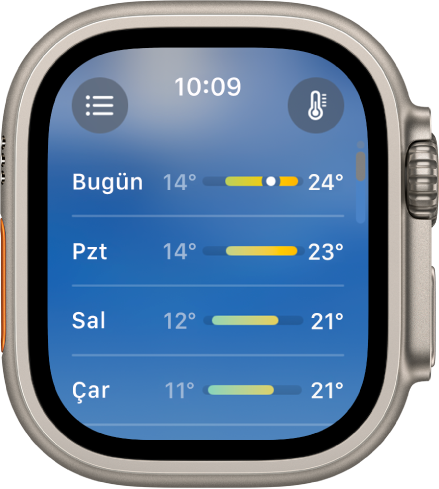
Hava durumu ölçümlerini ayrı ayrı görüntüleme
Sıcaklık, nem oranı ve hava kalitesi gibi hava durumu ölçümleri hakkındaki ayrıntıları ayrı ayrı gösterebilir, sonra da yalnızca o ölçüme yönelik tahmin bilgilerini gösterebilirsiniz.
Ölçüm seçme: Sağ üstteki
 simgesine dokunun, sonra hava kalitesi gibi bir ölçüm seçin. Yalnızca o ölçüme yönelik tahmin bilgilerini göstermek için Digital Crown’u çevirin.
simgesine dokunun, sonra hava kalitesi gibi bir ölçüm seçin. Yalnızca o ölçüme yönelik tahmin bilgilerini göstermek için Digital Crown’u çevirin.Ölçümler arasında dolaşma: Mevcut ölçümler arasında dolaşmak için ekrana dokunun.
Hava durumu uyarılarını görme
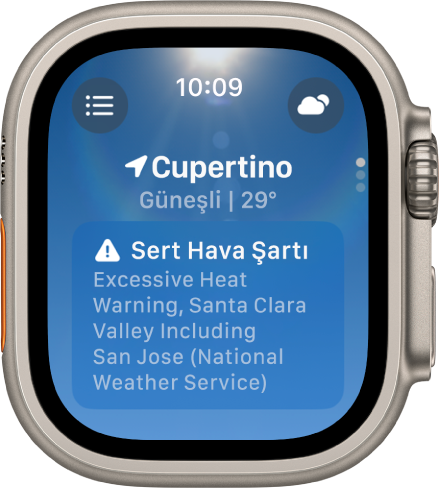
Önemli bir hava durumu olayı bekleniyorsa Hava Durumu uygulamasının en üstünde bir bildirim görünebilir. Olay hakkında daha fazla bilgi edinmek için Daha Fazla Bilgi’ye dokunun.
Not: Hava durumu uyarıları tüm konumlar için olmayabilir.